Ассоциация Raspberry Pi стал одним из самых популярных микрокомпьютеров. Его цена (около 35 евро), его возможности и легкость его приобретения позволили за короткое время превратить его в незаменимое устройство для многих пользователей. Однако аппаратное обеспечение без программного обеспечения не приносит особой пользы, и с момента выпуска первого микрокомпьютера в 2012 году пользователям не хватало определенной операционной системы: Ubuntu.
В сети мы можем найти большое количество операционных систем, специально разработанных и запрограммированных для Raspberry Pi. Raspbian, например, является официальным дистрибутивом на основе Debian, чтобы получить максимальную отдачу от этой команды. Тогда мы можем найти другие интересные дистрибутивы (такие как ЛибреЭЛЕК, для мультимедийных центров или ретропирог, для установки ретро-консоли), которые позволяют нам максимально использовать этот дистрибутив. Четный Microsoft принес Windows к Raspberry Pi.

Но Canonical не поощряли приводить Ubuntu. К счастью, все заканчивается, и Canonical не может позволить себе продолжать отворачиваться от Raspberry Pi и меньше думать о ситуации.
Ubuntu сертифицирована для Raspberry Pi
С выпуском Убунту 20.04 ЛТС, Canonical наконец-то закончила приносить Linux дистрибутив к Raspberry Pi. И он также сделал это, сертифицировав свой запуск. Это значит, что изображения тщательно проверяются перед публикацией и оптимизирован, чтобы получить максимальную отдачу от микрокомпьютерного оборудования.
Еще одним из окон этого сертифицированного программного обеспечения является то, что оно гарантирует нам обновления безопасности на всю жизнь из дистрибутива, обновления, которые также проверяются, прежде чем передать их пользователям.
Хотя производительность может быть не оптимальной, с этим сертификатом Canonical вы соглашаетесь продолжить отладку и улучшение дистрибутива для малины пи.
Конечно, он доступен только для Raspberry Pi 2, 3 и 4, как 32-битных, так и 64-битных (для 3 и 4). Raspberry Pi 1 и RPi Zero заканчиваются в Ubuntu.
Примечание: Ubuntu Server доступен только для Raspberry Pi
К сожалению, Ubuntu, что мы можем установить на Raspberry Pi это не то же самое, что мы можем установить на компьютер. По крайней мере серийный. Версия, которую Canonical принесла на этот микрокомпьютер, была серверной версией, то есть Ubuntu Server.
Это имеет смысл, так как Raspberry Pi это устройство, предназначенное для работы в качестве сервера. Образ значительно меньше (примерно 600 МБ), чем образ обычного дистрибутива (который превышает 2 ГБ), потребляет меньше ресурсов и дает пользователю абсолютный контроль над всей конфигурацией и пакетами, которые они будут использовать.
Конечно, пользователи могут легко установить любой рабочий стол, чтобы преобразовать Ubuntu Server в настольную версию с графическим интерфейсом и приложениями для использования его в качестве ПК.
Скачать Ubuntu от Raspberry Pi Imager
Хотя мы можем скачать Ubuntu для Raspberry Pi со своего официального веб-сайта есть гораздо более быстрый способ загрузить последнюю версию и создать образ ISO, готовый для запуска микрокомпьютера: использовать Тепловизор Raspberry Pi .
Raspberry Pi Imager - это программа с открытым исходным кодом, предназначенная для облегчения загрузки основных дистрибутивов для этого микрокомпьютера. С помощью 3 кликов мы сможем загрузить образ для RPi, который мы хотим, подготовить микро-SD и оставьте его готовым к запуску микрокомпьютера.
Мы можем скачать эту программу по следующей ссылке , После загрузки мы устанавливаем и запускаем его на нашем компьютере. Мы можем увидеть окно, подобное следующему.
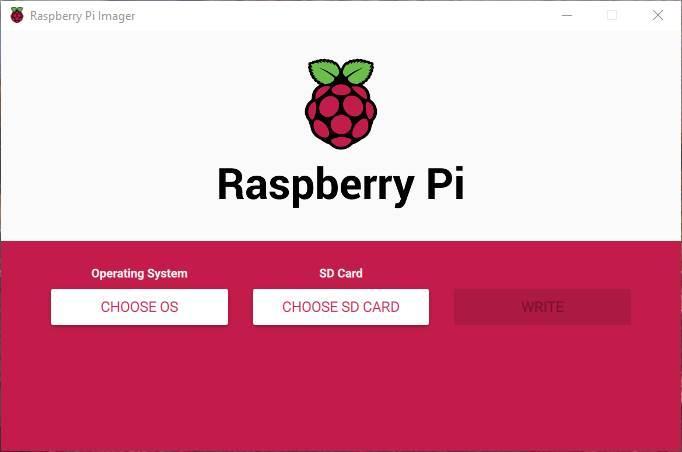
Мы нажмем на » Выберите ОС Выбрать операционную систему. В списке мы можем увидеть, как «Ubuntu» появится . И, нажав, мы можем увидеть все различные издания, которые мы можем выбрать. Если у нас есть Pi 3 или Pi 4, мы должны выбрать второй, 64-битный. В противном случае первый лучше. » Ubuntu Core »Редакции имеют другое назначение (для IoT, или Интернет вещей), поэтому выбирать их не следует.
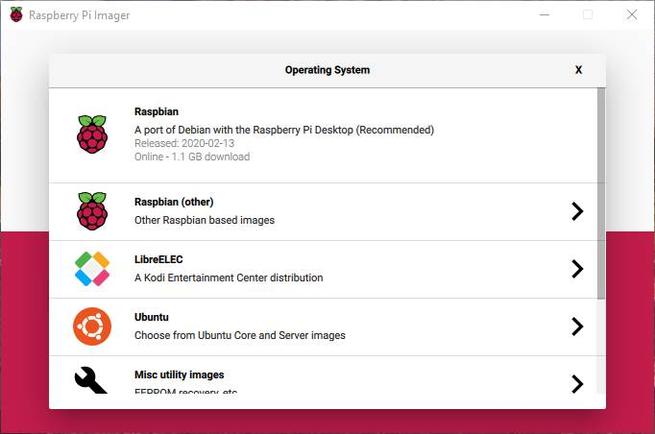
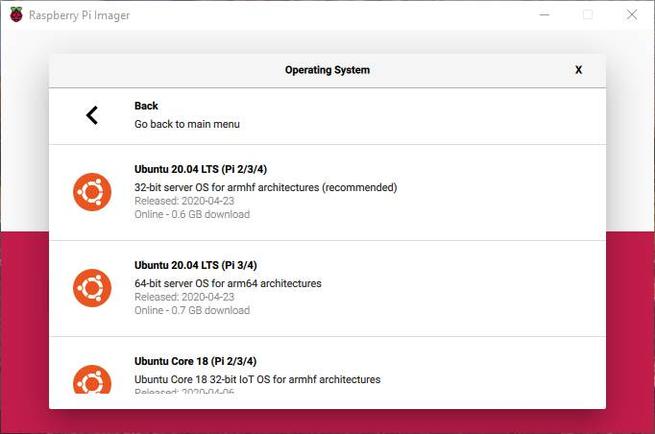
При выборе образа мы вернемся в главное окно, но теперь наша «Ubuntu» будет выбрана в качестве операционной системы для установки. Следующим шагом будет нажатие на кнопку ». Выберите SD-карту ”Выбрать микро-SD, куда мы собираемся установить Ubuntu, и вуаля.
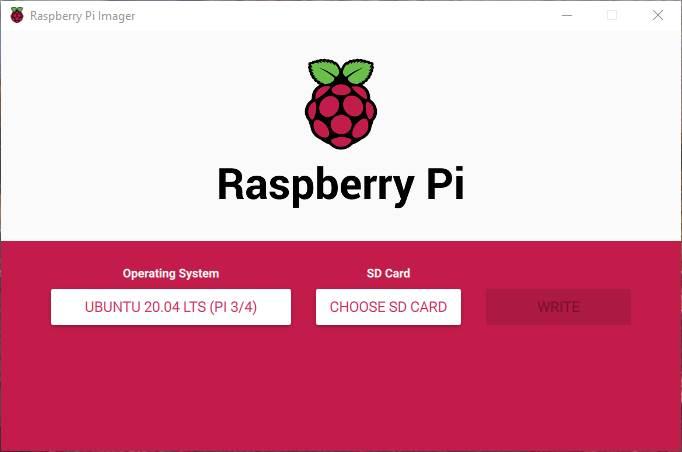
Нам просто нужно нажать на "Написать" начать запись изображения на SD. Процесс может занять от пары минут до 10 минут, в зависимости от нашего интернет-соединения (поскольку изображение необходимо загрузить) и скорости micro-SD.
Когда процесс заканчивается, мы отключаем микро-SD от компьютера, вставляем его в Raspberry Pi, подключаем его, и теперь мы можем наслаждаться официальной Ubuntu на микрокомпьютере.
Что учитывать
Первое, что мы обнаружим, когда запустим дистрибутив, это то, что он попросит нас имя пользователя и пароль , Если мы его не установили, что это будет? Canonical решила использовать классический ubuntu / ubuntu в качестве имени пользователя и пароля для образа Raspberry Pi Ubuntu.
С этими учетными данными мы можем войти и начать контролировать дистрибутив. Но мы должны помнить, что это представляет собой более чем заметную потерю безопасности. Поэтому первое, что нам нужно сделать, прежде чем даже подключить его к Интернету, это изменить имя пользователя и пароль по умолчанию. И отключите пользователя «Ubuntu», чтобы никто не мог использовать его в качестве задней двери.
Как только это будет сделано, мы можем начать использовать нашу Ubuntu, как на ПК. Если у нас есть экран и клавиатура, мы можем управлять им локально, или же мы можем подключиться удаленно, SSH, контролировать его из сети. Мы можем установить пакеты и сервисы, которые будем использовать, и адаптировать эту Ubuntu к нашим потребностям.
Если мы хотим использовать его как на ПК, нам придется установить рабочий стол. Хотя мы можем установить исходный рабочий стол Ubuntu GNOME, лучше выбрать более легкую альтернативу, учитывая ограничения микрокомпьютера. Mate или LXQt - два отличных варианта. Все программы, в том числе VLC и Kodi , будет бесперебойно работать на Raspberry Pi Ubuntu, открывая совершенно новый мир возможностей для микрокомпьютера.